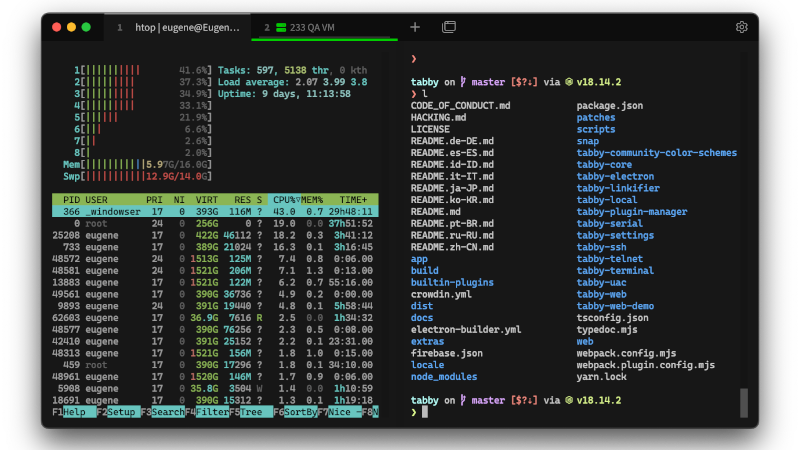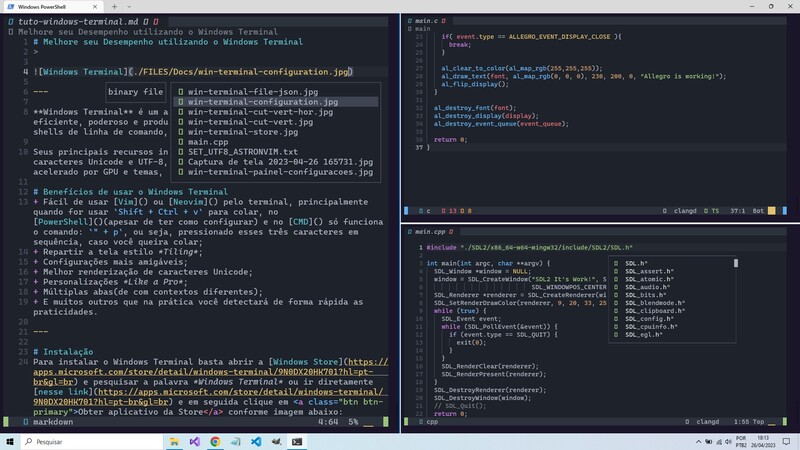Todos os clientes de e-mail são idiotas. Este só é um pouco menos!
Para efetuar essa façanha vamos utilizar o mutt . Mutt é um cliente de email em modo texto puro para sistemas Unix-like (POSIX). Foi originalmente escrito por Michael Elkins em 1995 e lançado sob a GNU General Public License versão 2 ou posterior. O slogan do mutt é “Todos os “mail clients” são idiotas. Este só é um pouco menos”.
Mutt é um Mail User Agent (MUA), ou seja, ele ler e-mails no protocolo especificado, para enviar e-mails, você precisará possuir na sua máquina um MTA (Mail Transfer Agent), nesse caso vamos utilizar o sendmail . Você pode usar o gerenciador de pacotes da sua distribuição para instalá-lo, no Gentoo basta você rodar o comando emerge mutt sendmail , no entanto, vamos compilar alguns pacotes junto com eles, que nas versões binárias, provavelmente vocês não precisarão instalar.
Se você não possuir o comando euse instale o Gentoolkit com o comando
emerge --ask app-portage/gentoolkit
euse -E imap lmdb ssl sasl smtp
emerge --ask mail-client/mutt mail-mta/sendmailApós isso você precisa criar um arquivo no seu diretório pessoal vim ~/.muttrc e nele pôr o seguinte conteúdo:
set ssl_starttls="yes"
set ssl_force_tls="yes"
set imap_user="SEU_E_MAIL@gmail.com"
set imap_pass="A_SENHA_DO_SEU_EMAIL"
set from="SEU_E_MAIL@gmail.com"
set realname="SEU_NOME"
set folder="imaps://imap.gmail.com/"
set spoolfile="imaps://imap.gmail.com/INBOX"
set postponed="imaps://imap.gmail.com/[Gmail]/Drafts"
set smtp_url="smtps://SEU_E_MAIL@gmail.com:A_SENHA_DO_SEU_EMAIL@smtp.gmail.com:465/"
set move="no"
set imap_keepalive="900"Substitua a palavra SEU_E_MAIL com seu e-mail; A_SENHA_DO_SEU_EMAIL com sua senha; e SEU_NOME pelo seu nome.
Pra você conseguir enviar e-mails, você precisa autorizar o uso de APLICATIVOS MENOS SEGUROS NO GMAIL . Há duas formas de você fazer isso:
-
1° - Vá em: Minha Conta > Login e Segurança > Permitir aplicativos menos seguros e habilitar para ATIVADA
-
2° - Ou só clicar nesse link https://myaccount.google.com/lesssecureapps e habilitar para ATIVADA
Se você não habilitar no GMail essa opção, provavelmente você obterá o erro:
TLSv1.2 connection using TLSv1/SSLv3 (ECDHE-RSA-AES128-GCM-SHA256)
SASL authentication failed
Could not send the message.Após efetuado esses passos, você já consegue enviar e-mails com o simples comando:
echo "Conteúdo teste" | mutt -s "Assunto teste" destinatario@email.comOnde Conteúdo teste é o corpo do e-mail ; Assunto teste é o título; e destinatario@email.com é o e-mail que você enviará o conteúdo.
Envio de e-mail com anexo , o -a informa o(s) anexo(s) , se houver mais de um , também separe por espaços , neste exemplo estou enviando dois arquivos anexos
Obs.: Observe que após o nome do último arquivo a anexar deve-se colocar ‘–’ (dois traços) para depois informar o(s) destinatário(s).
echo 'Teste com anexo' | mutt -s 'Assunto teste com anexo' -a meuscript.sh logs.tar.gz -- destinatario@email.comPra você ler seus e-mails, basta você rodar o comando mutt , se colorir e entre outras facilidades, insira o conteúdo abaixo no início do seu arquivo ~/.muttrc
# Ilumine coisas com cores, para mais exemplos de colorir veja:
# http://aperiodic.net/phil/configs/mutt/colors
color normal white black
color hdrdefault green default
color quoted green default
color quoted1 yellow default
color quoted2 red default
color signature cyan default
color indicator brightyellow red
color error brightred default
color status brightwhite blue
color tree brightmagenta black
color tilde blue default
color attachment brightyellow default
color markers brightred default
color message white black
color search brightwhite magenta
color bold brightyellow default
# se você não gosta da barra de progresso preta na parte inferior da tela,
# comente essa linha abaixo
color progress white blackSe quiser mais facilidades ainda insira o conteúdo abaixo também no seu ~/.muttrc (ANTES DO CÓDIGO DAS CORES), mas leia antes os comentários para obter mais informações.
# conjunto de caracteres em mensagens enviadas
set send_charset="utf-8"
# se não houver nenhum conjunto de caracteres fornecido nas mensagens recebidas, é provavelmente o Windows
set assumed_charset="iso-8859-1"
# certifique-se de que Vim sabe que Mutt é um cliente de correio e que uma mensagem codificada UTF-8 será composta
set editor="vim -c 'set syntax=mail ft=mail enc=utf-8'"
# basta percorrer uma linha em vez da página completa
set menu_scroll=yes
# queremos ver alguns tipos MIME inline, veja abaixo esta listagem de código para explicação
auto_view application/msword
auto_view application/pdf
# faça o padrão de busca padrão para pesquisar em To, Cc e Subject
set simple_search="~f %s | ~C %s | ~s %s"
# classificar por tópicos
set sort=threads
set strict_threads=yes
# Marcar como Spam ao ler uma mensagem
spam "X-Spam-Score: ([0-9\\.]+).*" "SA: %1"
set pager_format = " %C - %[%H:%M] %.20v, %s%* %?H? [%H] ?"
# não mostra todos os cabeçalhos, apenas os que deseja
ignore *
unignore From To Cc Bcc Date Subject
# e nesta ordem
unhdr_order *
hdr_order From: To: Cc: Bcc: Date: Subject:E se quiser ainda mais alternativas, adicione isso depois das cores:
# Configurações pessoais
alternates "SEU_E_MAIL@gmail.com|OUTRO_SEU_EMAIL@gmail.com"
# descomente a linha abaixo se você deseja usar/tem assinatura
# set signature = ~/.signature
# descomente a linha abaixo se você deseja usar: catálogo de endereços
# source ~/.aliases
# Configurações de conexão do IMAP
set mail_check=60
set imap_keepalive=300
# Configurações de conta do IMAP
set folder=imaps://SEU_E_MAIL@imap.gmail.com/
set spoolfile=imaps://SEU_E_MAIL@imap.gmail.com/
set record=imaps://SEU_E_MAIL@imap.gmail.com/Sent
set postponed=imaps://SEU_E_MAIL@imap.gmail.com/Drafts
# use headercache para IMAP (certifique-se de que este é um diretório para melhor desempenho!)
set header_cache=/var/tmp/.mutt
# descomente isso para ativar o recurso da barra lateral
#set sidebar_visible = yes
set sidebar_width = 15
set sidebar_folder_indent = yes
set sidebar_short_path = yes
# faça as atualizações de progresso não tão caras, isso atualizará a barra a cada 300ms
set read_inc = 1
set time_inc = 300
# somente se você compilou o Mutt com gpgme, habilite o back gpgme
# set crypt_use_gpgme = yes
# você pode configurar isso para ocultar a saída de verificação do gpg e apenas confiar na FLAG de estado do Mutt
#set crypt_display_signature = no
# habilitar a assinatura de e-mails por padrão
#set pgp_autosign = yes
#set pgp_sign_as = 0xXXXXXXXX # seu keypad gpg aqui
#set pgp_replyencrypt = yes
# entradas que queremos monitorar para novos e-mails
mailboxes "="
mailboxes "=Lists"
# listas de grupos de e-mails (isso são expressões regulares, não são curingas!)
#subscribe "subscribe-.*@server\\.org"
# Configuração de envio SMTP (para envio de e-mail)
#set smtp_url=smtp://SEU_E_MAIL@gmail.com/NÃO ESQUEÇA DE ALTERAR
- ‘SEU_E_MAIL’
- ‘SEU_NOME’ ENTRE OUTRAS COISAS, # LEIA OS COMENTÁRIOS DOS CÓDIGOS PRONTOS !
Pra eliminar qualquer dúvida
ASSISTA AO VÍDEO TUTORIAL
Clique Aqui para Ver o Vídeo
Link Úteis
https://pt.wikipedia.org/wiki/Mutt_(cliente_de_email)
https://pt.wikipedia.org/wiki/Sendmail
https://wiki.gentoo.org/wiki/Mutt